Премахване на виртуален диск в Windows

- 2024
- 128
- Ms. Jaime Wolff
Информационните технологии бързо се развиват, представяйки много неочаквани идеи, които за съжаление за мнозина поради такива прекомерни числа остават непознати и неизползвани.
Доста често след инсталиране на нови игри или софтуер на компютър, се намира виртуален диск. Разбира се, неопитен потребител е напълно неспособен да обясни откъде е дошъл и още повече, за да не разбира как да премахне виртуалния диск в Windows.

Премахване с помощта на DVD задвижващи емулатори
Виртуален диск на Windows е необходим, за да се създаде изображение на всеки диск или да прочете съществуващото изображение. Доста често истинските геймъри са изправени пред подобна нужда, напълно потопени в света на играта. Някои игри не започват без допълнително свързване с изображението чрез виртуален диск.
Отворете „Несъществуващият“ диск се подпомага от програми, специално създадени за тази цел. Това са емулатори на DVD дискове. Те помагат за премахване на виртуални дискове, в които човек просто не се нуждае.
Приложение Алкохол 120%
За да използвате полезни помощни програми, които ви позволяват да премахнете виртуалния диск, е полезно да направите „ревизия“ на предварително инсталирания софтуер в Windows. Това ще ви позволи да разберете дали е възможно незабавно да използвате правилните комунални услуги или ще трябва да бъде предварително заредена, инсталиране и след това да започнете да елиминирате възникналите проблеми.
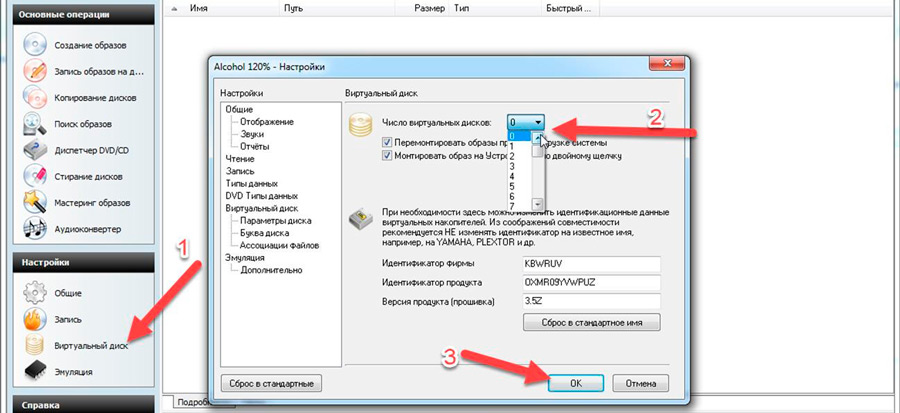
Алкохолът се счита за интересна полезност 120%, което ще ви позволи да премахнете виртуалното устройство без затруднения. След като стартирате алкохол 120%, трябва да отидете на „Настройки“, след това от лявата страна на отвореното контекстно меню трябва да намерите алебафа „Виртуален диск“. Щраквайки върху него, ще се отвори диалоговият прозорец, който ще предложи независимо да разреши броя на такива дискове. За да премахнете този, който е отворен ненужен, просто изберете позиция, равна на нула.
Остава само да се съгласи с промените, които са били извършени съгласно инструкциите, като натиснете OK. В резултат на подобни действия виртуалният диск ще изчезне и няма да „дразни“ потребителя при следващото стартиране на Windows.
Приложения Демон Инструменти Lite
Daemon Tools Lite е доста популярна помощна програма, която е лесна за използване и следователно всичко се използва, независимо от нивото на собственост на компютъра.
Ако той вече е инсталиран, трябва да кликнете върху етикета, работещ. В прозореца, който се отваря, щракнете върху десния бутон в долното поле, причинявайки контекстно меню. В менюто, което се отваря, програмата ще бъде предложена няколко действия, сред които има и възможност или да добавите или премахнете условно устройство.
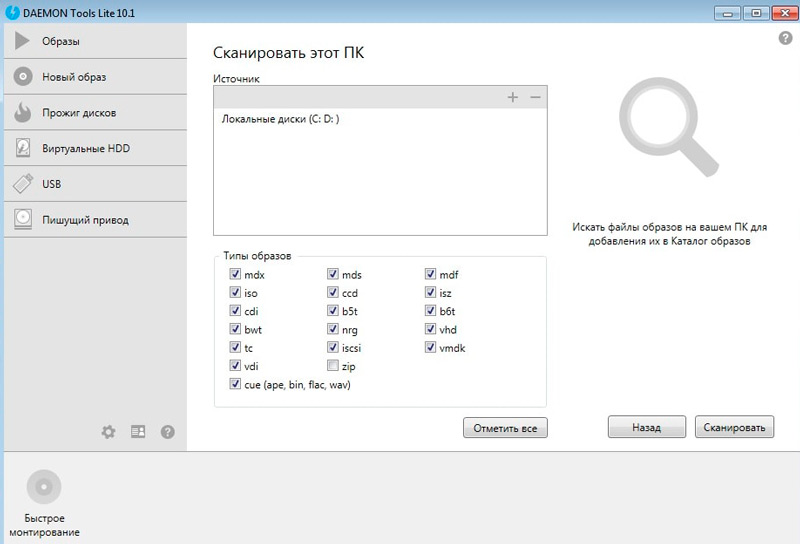
В случаите, когато потребителят не се нуждае от условно устройство, трябва да изберете позицията „Изтрийте всичко“. Това ще даде възможност да се сбогува с всички инсталирани по -рано в Windows с конвенционални дискове. Практиката показва, че няколко от тези дискове могат да бъдат отворени чрез неопитност наведнъж.
Приложение на Ultraiso
Принципът на работа с Ultraiso полезност е много подобен на алкохола 120%. След като стартирате софтуера, трябва да отидете в секцията „Настройки“.
В хоризонталното меню, разположено в горната част. В него потребителят може да посочи броя на дисковете, в които задължително.
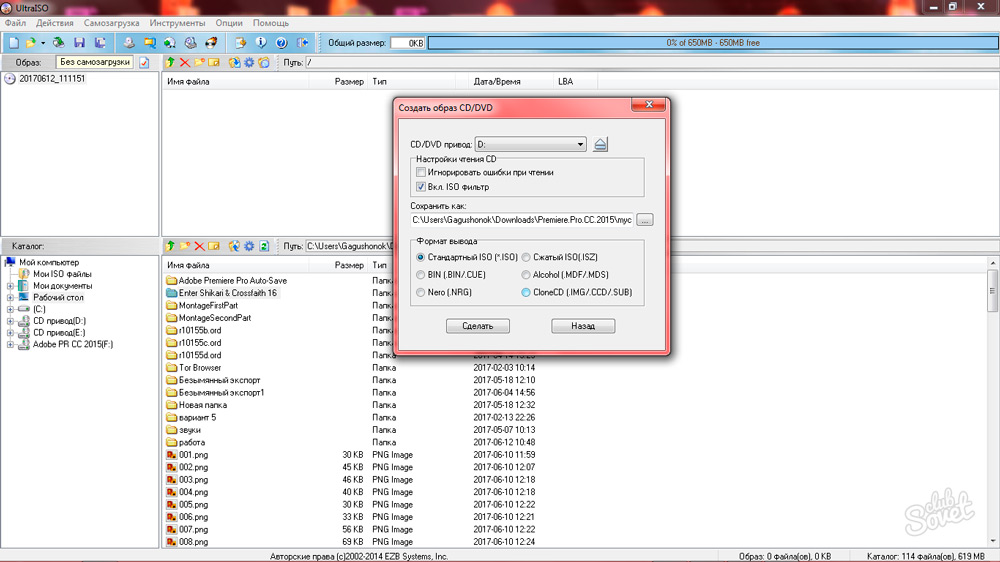
Спиране на избор на позиция "не", всички отворени дискове в Windows веднага ще изчезнат, остава да потвърди правилността на действията чрез натискане на "ОК" и проблемът ще бъде решен.
Ако собственикът на компютъра не се нуждае от горния софтуер, който често действа като виновник за инсталирането на "несъществуващи" задвижвания в Windows, е достатъчно да се деинкритира това. След завършване всички ненужни програми ще изчезнат от прозорците и с тях всички дискове, отворени от тях.
Премахване на използването на сервизни екипи
В някои случаи дисковете могат да бъдат отворени не по време на инсталирането на DVD устройства емулатори, а в процеса на изпълнение на някои команди на Windows. В резултат на това е възможно да ги премахнете по същия начин, като се използват същите официални екипи.
Прилагане на командата "subst"
Използването на командата Subst не е придружено от никакви проблеми. Целият процес е съвсем разбираем, лесно завършен за всеки собственик на компютъра.
За да се обадите на командата, трябва да щракнете върху „Старт“, напишете „Subst“ в лентата за търсене и щракнете върху „Въведете“. След приключване на командната задача дискът изчезва.
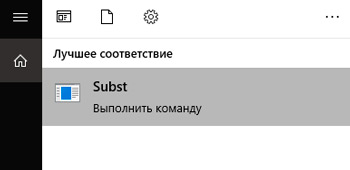
Случва се обаче също така, че след следващото стартиране на Windows, неочаквано „нереален“ диск отново е отворен. Можете да обясните такова „нелогично поведение“. Отделните сглобки на Windows съдържат определени файлове за автоматично зареждане, които изписват автоматично отваряне на такъв диск след следващото стартиране на операционната система.
За да се реши такъв проблем, важно е да стартирате друг екип за обслужване на Shell: Стартиране. Екипът ще отвори диалоговия прозорец, който ще посочи директорията, в която се крие автоматичният файл за зареждане.
Като кликнете върху пакета, ще се отвори съобщение в текстов формат, който ще посочи пътя към файла от директорията на автомобилите. След като се продължи по определения път, остава само за изтриване на наличния файл там. Сега дискът няма да се появи дори след рестартиране.
И така, има достатъчен брой начини за премахване на виртуални дискове. Всеки може да избере този, който му е абсолютно ясен и ще бъде придружен от по -малко трудности. Наистина трябва да се отърве от ненужно виртуално устройство, това ще осигури не само удобна работа на компютъра, но и ще улесни работата на операционната система.

